PS5 sa nepripája k internetu? 14 spôsobov, ako opraviť

Máte problémy s pripojením konzoly PS5 ku konkrétnej sieti Wi-Fi alebo Ethernet? Objavte 14 efektívnych spôsobov, ako vyriešiť tento problém.
Ak chcete zobraziť uložené heslo siete Wi-Fi v systéme Windows 10:
Spustite Powershell.
Spustite príkaz „netsh wlan show profile name="NETWORK" key=clear a nahraďte NETWORK názvom svojej siete Wi-Fi.
Potrebujete zobraziť heslo uloženej siete Wi-Fi v systéme Windows 10? Systém Windows nezverejňuje heslá sietí Wi-Fi prostredníctvom aplikácie Nastavenia alebo ovládacieho panela. Pomocou konzoly je však stále možné zobraziť svoje heslo ako obyčajný text.
Nerobte si starosti, ak nepoznáte rozhrania príkazového riadka – stačí zadať jeden príkaz. Začnite otvorením PowerShell (vyhľadajte ho v ponuke Štart). Uvidíte otvorené okno konzoly.
Na výzvu zadajte nasledujúci príkaz. Názov vysielania (SSID) vašej siete Wi-Fi by ste mali nahradiť NETWORK.
netsh wlan show profile name="NETWORK" key=clear
Stlačením klávesu enter spustíte príkaz.
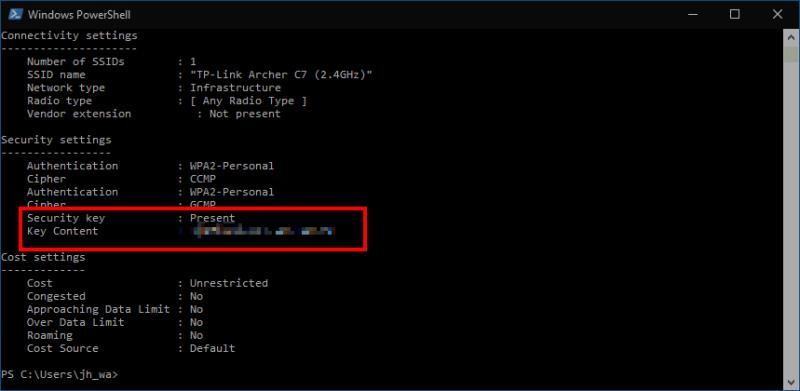
Zobrazí sa dlhý zoznam informácií s podrobnými informáciami o všetkých vlastnostiach pripojenia Wi-Fi. Vyhľadajte hlavičku „Nastavenia zabezpečenia“. Tu uvidíte vlastnosť s názvom „Kľúčový obsah“, ktorá zobrazí vaše uložené heslo ako obyčajný text.
Teraz môžete zavrieť okno Powershell, aby ste zabránili tomu, aby ktokoľvek iný videl heslo. Hoci to nie je intuitívny proces, získanie hesla Wi-Fi je jednoduché, keď poznáte príkaz. Uvidíte aj mnoho ďalších vlastností pripojenia, vrátane používaných nastavení zabezpečenia a typu Wi-Fi.
Máte problémy s pripojením konzoly PS5 ku konkrétnej sieti Wi-Fi alebo Ethernet? Objavte 14 efektívnych spôsobov, ako vyriešiť tento problém.
Potrebujete zobraziť heslo uloženej siete Wi-Fi v systéme Windows 10? Windows nezverejňuje heslá Wi-Fi prostredníctvom aplikácie Nastavenia alebo ovládacieho panela. však
Mobilné hotspoty vám umožňujú používať internet na cestách bez rizika pripojenia k otvorenej sieti. Hoci sa najčastejšie spája so smartfónmi,
Windows 11 si u ľudí pomaly získava zlú povesť pre nedostatočný výkon v porovnaní s jeho predchodcom. Najprv to boli nové požiadavky na Secure Boot a TPM 2.0, potom to bolo zníženie…
Ak ste si nedávno kúpili alebo získali nový počítač so systémom Windows 10, možno ste nevedeli, že svoje internetové pripojenie môžete zdieľať s inými zariadeniami. Windows 10 to uľahčuje
DAYZ je hra plná šialených, nakazených ľudí v postsovietskej krajine Černarus. Zistite, ako sa zbaviť choroby v DAYZ a udržte si zdravie.
Naučte sa, ako synchronizovať nastavenia v systéme Windows 10. S touto príručkou prenesiete vaše nastavenia na všetkých zariadeniach so systémom Windows.
Ak vás obťažujú štuchnutia e-mailov, na ktoré nechcete odpovedať alebo ich vidieť, môžete ich nechať zmiznúť. Prečítajte si toto a zistite, ako zakázať funkciu štuchnutia v Gmaile.
Nvidia Shield Remote nefunguje správne? Tu máme pre vás tie najlepšie opravy, ktoré môžete vyskúšať; môžete tiež hľadať spôsoby, ako zmeniť svoj smartfón na televízor.
Bluetooth vám umožňuje pripojiť zariadenia a príslušenstvo so systémom Windows 10 k počítaču bez potreby káblov. Spôsob, ako vyriešiť problémy s Bluetooth.
Máte po inovácii na Windows 11 nejaké problémy? Hľadáte spôsoby, ako opraviť Windows 11? V tomto príspevku sme uviedli 6 rôznych metód, ktoré môžete použiť na opravu systému Windows 11 na optimalizáciu výkonu vášho zariadenia.
Ako opraviť: chybové hlásenie „Táto aplikácia sa nedá spustiť na vašom počítači“ v systéme Windows 10? Tu je 6 jednoduchých riešení.
Tento článok vám ukáže, ako maximalizovať svoje výhody z Microsoft Rewards na Windows, Xbox, Mobile a iných platforiem.
Zistite, ako môžete jednoducho hromadne prestať sledovať účty na Instagrame pomocou najlepších aplikácií, ako aj tipy na správne používanie.
Ako opraviť Nintendo Switch, ktoré sa nezapne? Tu sú 4 jednoduché riešenia, aby ste sa zbavili tohto problému.











